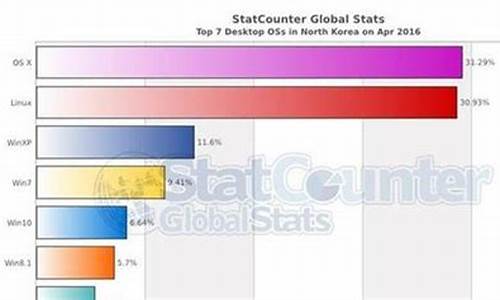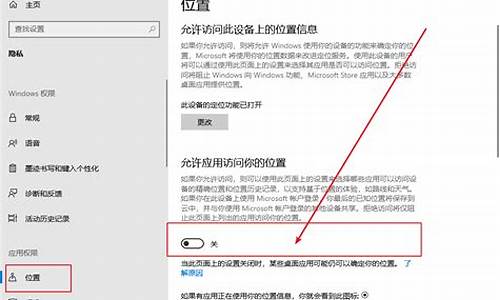电脑系统自带拨号器怎么用_电脑的拨号是什么

路由器PPPoE拨号设置是连接宽带上网的重要步骤。本文将详细介绍路由器PPPoE拨号设置的步骤和注意事项,帮助用户轻松完成拨号设置。
连接网线将猫引出的网线连接到路由器的WAN口,再用电脑网线连接路由器的LAN口。检查路由器指示灯,确保电源灯常亮,系统灯闪烁,WAN和LAN端口灯亮。
检查指示灯检查路由器指示灯,确保电源灯常亮,系统灯闪烁,WAN和LAN端口灯亮。如SYS灯常亮或熄灭,说明路由器出故障;LAN或WAN灯不亮,先检查物理连接是否正常,如网线是否接好;如正常但灯不亮,可能是网线问题,建议更换网线。
输入管理地址在浏览器中输入路由器管理地址(默认:192.168.1.1),填写用户名和密码(默认:admin)进入管理页面。
选择WAN口设置在管理页面左侧选择“网络参数”→“WAN口设置”,在右侧选择“PPPoE”,填写宽带账号和密码。
连接或断开拨号点击“运行状态”栏,在“WAN口状态”中操作连接或断开拨号。拨号成功后,查看获取的IP和DNS地址,如电脑未设DNS,将WAN口状态中的DNS填入电脑。
拨号设置完成至此,PPPoE拨号设置完成,电脑已能通过路由器上网。
现在,你不再需要笔记本登入账号,只需在路由器上拨号,就能轻松上网。下面,我们将为你介绍三个简单的步骤,让你轻松搞定。
连接路由器使用网线将笔记本与路由器网口相连,并确保笔记本的IP地址与路由器在同一网段,例如192.168.1.10。
配置路由器进入路由器设置页面,找到“网络参数”中的“WAN口选项”。在此处输入你的宽带账号和密码,并确保WAN口连接模式选择为pppoe。保存设置并重启路由器,检查“运行状态”中的“WAN口状态”,若显示已获取IP地址,则拨号成功。
无线设置如已设置好路由器无线功能,此步可跳过。
操作顺利完成上述步骤后,你的笔记本和手机将能无缝接入网络。祝你操作顺利!
声明:本站所有文章资源内容,如无特殊说明或标注,均为采集网络资源。如若本站内容侵犯了原著者的合法权益,可联系本站删除。